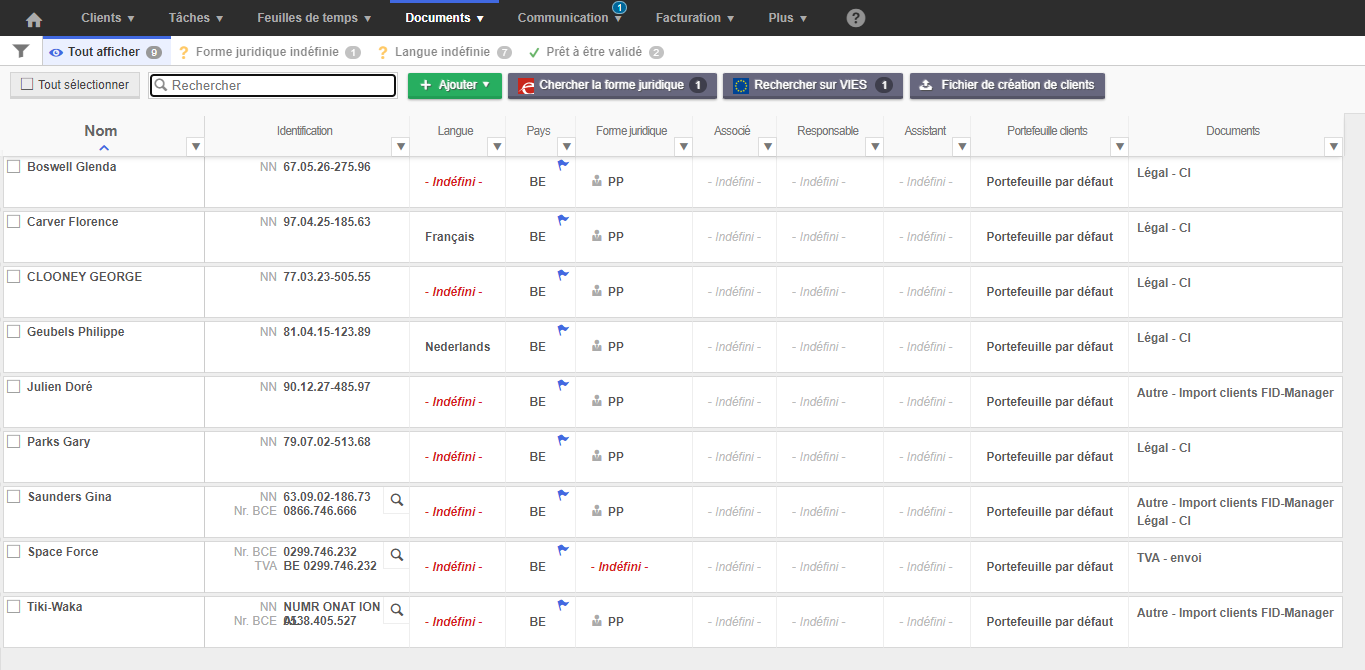- 18 Jul 2022
- 1 Minute à lire
- SombreLumière
- PDF
Documents en attente de validation
- Mis à jour le 18 Jul 2022
- 1 Minute à lire
- SombreLumière
- PDF
Après avoir importé des fichiers, vous avez ici la possibilité de passer en revue les différents fichiers importés.
Après avoir sélectionné le document désiré, vous pourrez effectuer les actions suivantes
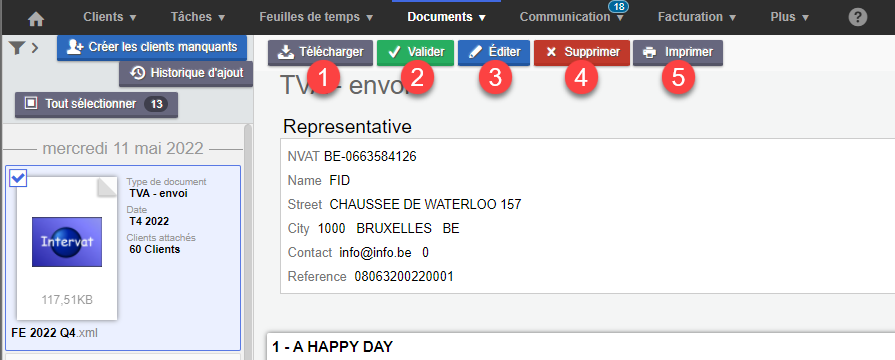
- Télécharger : Vous permet de télécharger le fichier en local sur votre ordinateur.
- Valider : Si le fichier chargé est intégralement reconnu par FID-Manager, vous pouvez ici le valider pour le classer automatiquement. N’apparaît que si le document est intégralement reconnu (Type de document, Période de référence et client)
- Editer : Modifiez les informations concernant le document ou complétez les informations nécessaires à la validation si celui-ci n’est pas (intégralement) automatiquement reconnu.
- Supprimer : Supprime le document. Vous pourrez, si nécessaire toujours le récupérer dans le menu « Documents supprimés ».
- Imprimer : Vous permet d’imprimer le document.
Dans le cas ou plusieurs documents sont en attente de validation, vous avez la possibilité d’effectuer divers filtres (1).
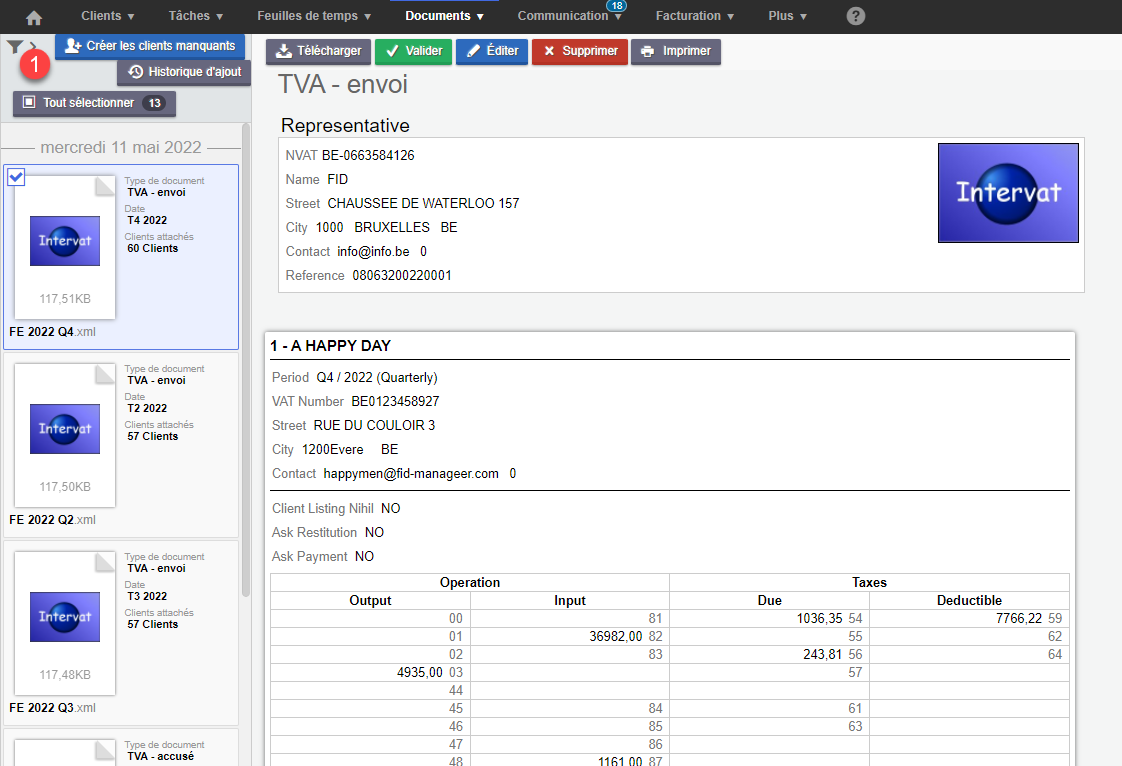
Vous pouvez ainsi par exemple filtrer les fichiers (1) sur différents critères : type de document, date de chargement, collaborateur, …
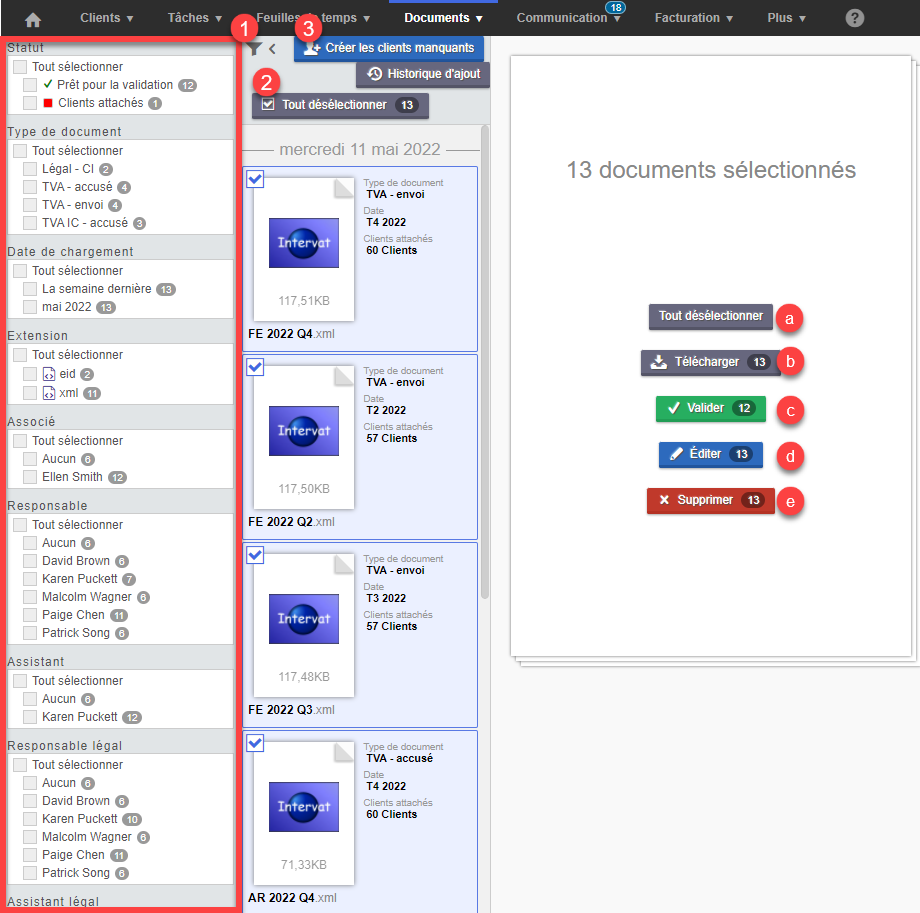
Vous pouvez ensuite sélectionner tous les fichiers (2) ou seulement une partie d’entre eux. Vous pourrez alors :
- Tout désélectionner : Désélectionne l’ensemble des fichiers sélectionné.
- Télécharger : Télécharge l’ensemble des fichiers en local sur votre ordinateur.
- Valider : Valide l’ensemble des fichiers sélectionnés intégralement reconnus par FID-Manager (Type de de document, période à laquelle correspond le fichier et client attaché), afin de les classer automatiquement.
- Editer : Edite les données des documents sélectionnés. (Type de document, client(s) attaché(s), période de référence du fichier).
- Supprimer : Supprime les fichiers sélectionnés. Vous pourrez si nécessaire les récupérer via Documents > Documents supprimés
Lorsqu’un document est sélectionné, vous avez la possibilité de cliquer sur l’icône i bleu. Ceci vous permet de :
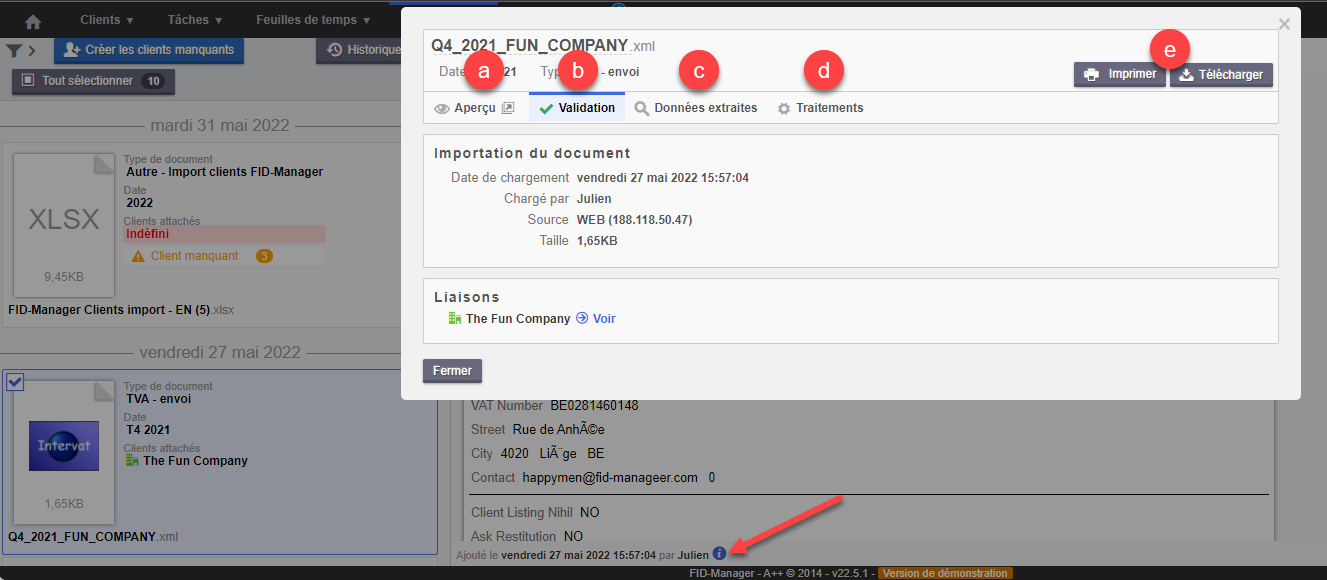
- Aperçu : Avoir un aperçu du document
- Validation : Consulter les données de validation
- Données extraites : Visualiser les données que FID-Manager à pu extraire du document
- Traitement : Affiche l’historique des différents traitements réalisés sur le document.
- Vous avez ici également la possibilité d’imprimer ou de télécharger en local le document.
Si certains documents chargés concernent des clients n’ayant pas encore été créé dans FID-Manager. Vous avez ici la possibilité, en cliquant sur le bouton Créer les clients manquants (3), de facilement les passer en revue et de les ajouter rapidement sur base des informations reprise. Pour ce faire l’ensembles des champs obligatoires (en rouge) doivent être renseignés.